Q&A
【Qwatch】ポート開放設定前の準備「カメラのIPアドレスを固定」「UPnP機能を無効」<パソコン>
カメラと同じネットワークにつながっているパソコンから以下操作を行ってください。
- Magical Finderをダウンロード・実行し検索されたカメラを選択
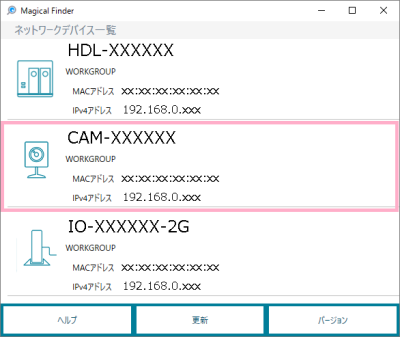
- Web設定画面を開く
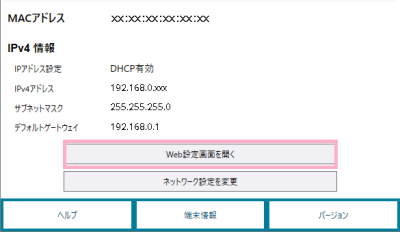
- ユーザー名とパスワードを入力します。
※パスワードを出荷時(MACアドレス)から変更している場合は、変更したパスワードを入力して下さい。
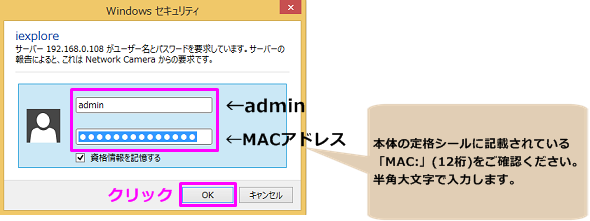
- 右上の「設定」をクリックします。

- [基本設定]→[ネットワーク]メニューを開き、
UPnP機能を無効に変更して[設定]をクリックします。
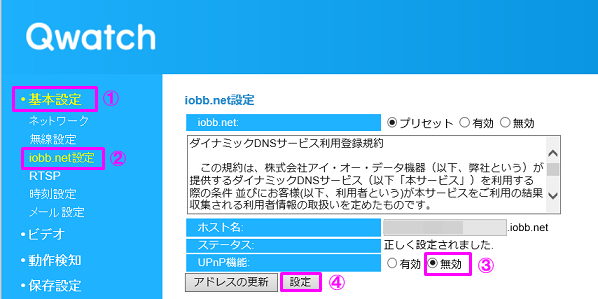
※TS-NA220W,TS-NA220,TS-NS210,TS-NS110Wの場合は「ネットワーク」→「リモート設定」を開きUPnP機能を無効に設定してください - 画面左メニューより[システム情報]を開き、
LANメニューに表示されている以下の情報をメモします。
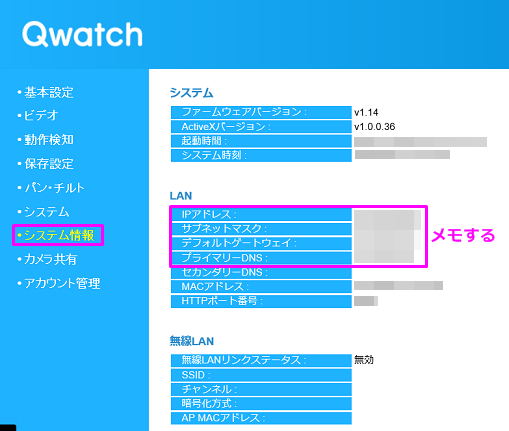
※TS-NA220W,TS-NA220,TS-NS210,TS-NS110Wの場合は「カメラ情報」を開きネットワーク設定の項目をご確認ください - [基本設定]−[ネットワーク]より、手順5でメモした内容を元に各項目を入力し、[設定]をクリックします。
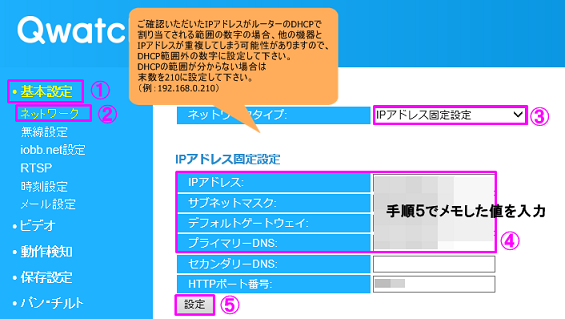
※TS-NA220W,TS-NA220,TS-NS210,TS-NS110Wの場合は「ネットワーク」→「ネットワーク」と開き、ネットワークタイプをIPアドレス固定設定に切り替えて入力・設定してください
- Magical Finderをダウンロード・実行し検索されたカメラを選択
| Q&A番号 | 19491 |
|---|---|
| このQ&Aの対象製品 | TS-NA220 TS-NA220W TS-NS110W TS-NS210 TS-PTCAM TS-PTCAM/POE TS-WLC2 TS-WLC2/CM TS-WLCAM TS-WLCAM/V TS-WLCE TS-WLCE/CM TS-WPTCAM TS-WPTCAM2 TS-WRFE TS-WRLC |
このページのQRコードです。
スマホのカメラで読み取ることで、スマホでFAQを見ながらパソコンの操作ができます。


 商品一覧
商品一覧


